* Postingan ini adalah bagian dari iPhone LifeBuletin Tip Hari Ini. Mendaftar. *
Ingin mempelajari cara mendapatkan Siri di iPhone 11 atau iPhone apa pun tanpa tombol Beranda? Model iPhone sebelumnya menggunakan tombol Beranda untuk mengaktifkan Siri, tetapi itu bukan opsi dengan iPhone X dan yang lebih baru. Meskipun mengaktifkan Siri mungkin tidak seintuitif jika Anda terbiasa memiliki tombol Home, itu semudah Anda melatih kembali memori otot Anda. Tentu saja, Hey Siri masih menjadi opsi di iPhone 11 Pro dan iPhone sebelumnya tanpa tombol Beranda, dan itu sama seperti sebelumnya. Tetapi kami akan membahas cara mengaktifkan Siri di iPhone 11 Anda secara manual di bawah ini.
Terkait: Cara Membuat Siri Gila & 33 Hal Lucu Lainnya untuk Ditanyakan kepada Siri
Cara Mengaktifkan Siri di iPhone tanpa Tombol Home
Tombol Samping (sebelumnya dikenal sebagai tombol Tidur/Bangun) pada iPhone 11 melakukan banyak fungsi yang sebelumnya dilakukan dengan tombol Utama, termasuk mengaktifkan Siri.
-
Klik dan tahan tombol Tombol samping di iPhone Anda untuk mengaktifkan Siri.
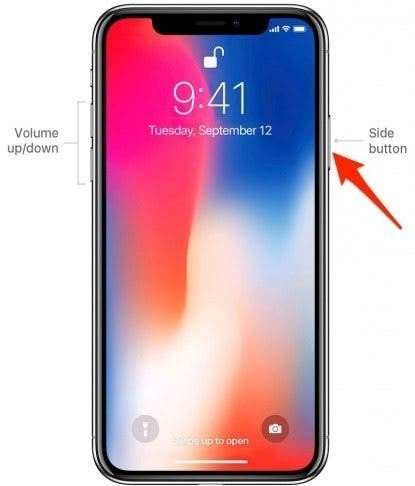
Itu dia! Seperti yang saya nyatakan di atas, Hey Siri masih merupakan pilihan juga. Anda dapat memastikan Hey Siri aktif dengan membuka aplikasi Pengaturan, memilih Siri, dan mengaktifkan Hey Siri. Ingatlah bahwa Hey Siri tidak akan aktif jika Anda mengaktifkan mode Daya Rendah; jadi jika tidak berhasil, mungkin itu sebabnya. Pada saat-saat itu, cukup klik dan tahan tombol Samping untuk berbicara dengan Siri. Jika itu tidak menyelesaikan masalah Anda, lihat ini Kiat pemecahan masalah Siri. Sekarang setelah Siri diaktifkan, mengapa Anda tidak mencoba beberapa fitur kerennya, seperti mendapatkan milik Anda sendiri pembaruan harian yang disesuaikan?